Maison >Problème commun >Comment corriger l'erreur : introuvable lors de l'exécution de la commande wmic
Comment corriger l'erreur : introuvable lors de l'exécution de la commande wmic
- 王林avant
- 2023-05-08 12:34:083556parcourir
Plusieurs fois, lorsque le système rencontre une erreur et refuse de démarrer, vous devrez peut-être récupérer la clé Windows pour empêcher la réinstallation et l'activation du système d'exploitation. Cependant, ce faisant, de nombreux utilisateurs reçoivent l'erreur lors de l'exécution de la commande wmic dans l'invite de commande : description = introuvable.
Tout d'abord, pour récupérer la clé de produit vous devez utiliser la commande suivante : <code><strong>wmic path SoftwareLicensingService get OA3xOriginalProductKey</strong>
将命令复制/粘贴到您的系统并检查您是否能够检索产品密钥。此外,大多数遇到此错误的用户都是从恢复环境访问命令提示符,因为Windows 11 陷入了修复循环。
您可以采取一些措施来修复错误: 说明 =运行 wmic 命令时未找到。
wmic 命令是如何工作的?
Windows Management Instrumentation 命令或 wmic 是一个命令提示符工具,可让用户访问系统信息。它下面有各种命令。例如,您可以使用以下命令找出计算机型号:<strong>wmic ComputerSystem GET Model</strong>wmic path SoftwareLicensingService get OA3xOriginalProductKey
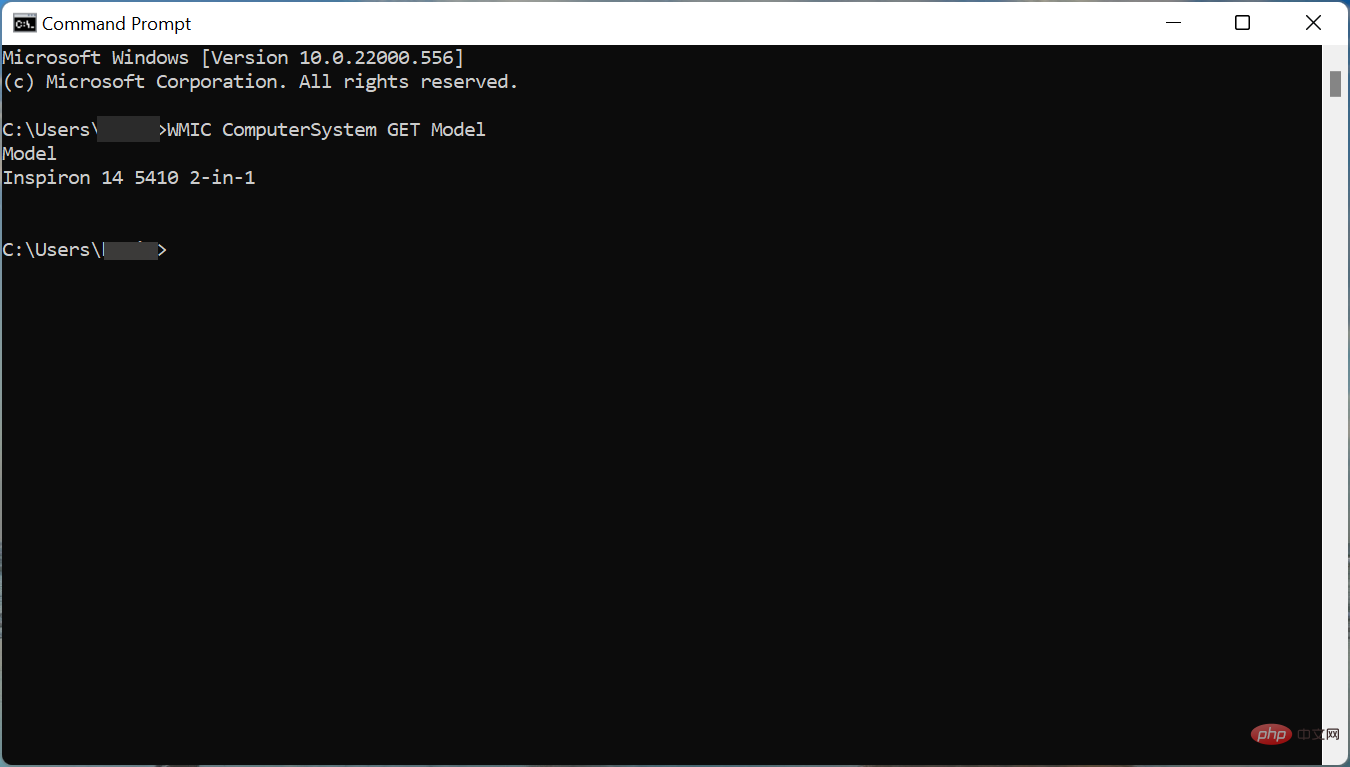 Copiez/collez la commande sur votre système et vérifiez si vous parvenez à récupérer la clé de produit. De plus, la plupart des utilisateurs rencontrant cette erreur accèdent à l'invite de commande à partir de l'environnement de récupération car Windows 11 est bloqué dans une boucle de réparation.
Copiez/collez la commande sur votre système et vérifiez si vous parvenez à récupérer la clé de produit. De plus, la plupart des utilisateurs rencontrant cette erreur accèdent à l'invite de commande à partir de l'environnement de récupération car Windows 11 est bloqué dans une boucle de réparation. Vous pouvez faire certaines choses pour corriger l'erreur : Description =La commande wmic n'a pas été trouvée lors de l'exécution.
Comment fonctionne la commande wmic ?
La commande Windows Management Instrumentation ou wmic est un outil d'invite de commande qui permet aux utilisateurs d'accéder aux informations système. Il y a diverses commandes en dessous. Par exemple, vous pouvez connaître le modèle de l'ordinateur à l'aide de la commande suivante :
wmic ComputerSystem GET Model
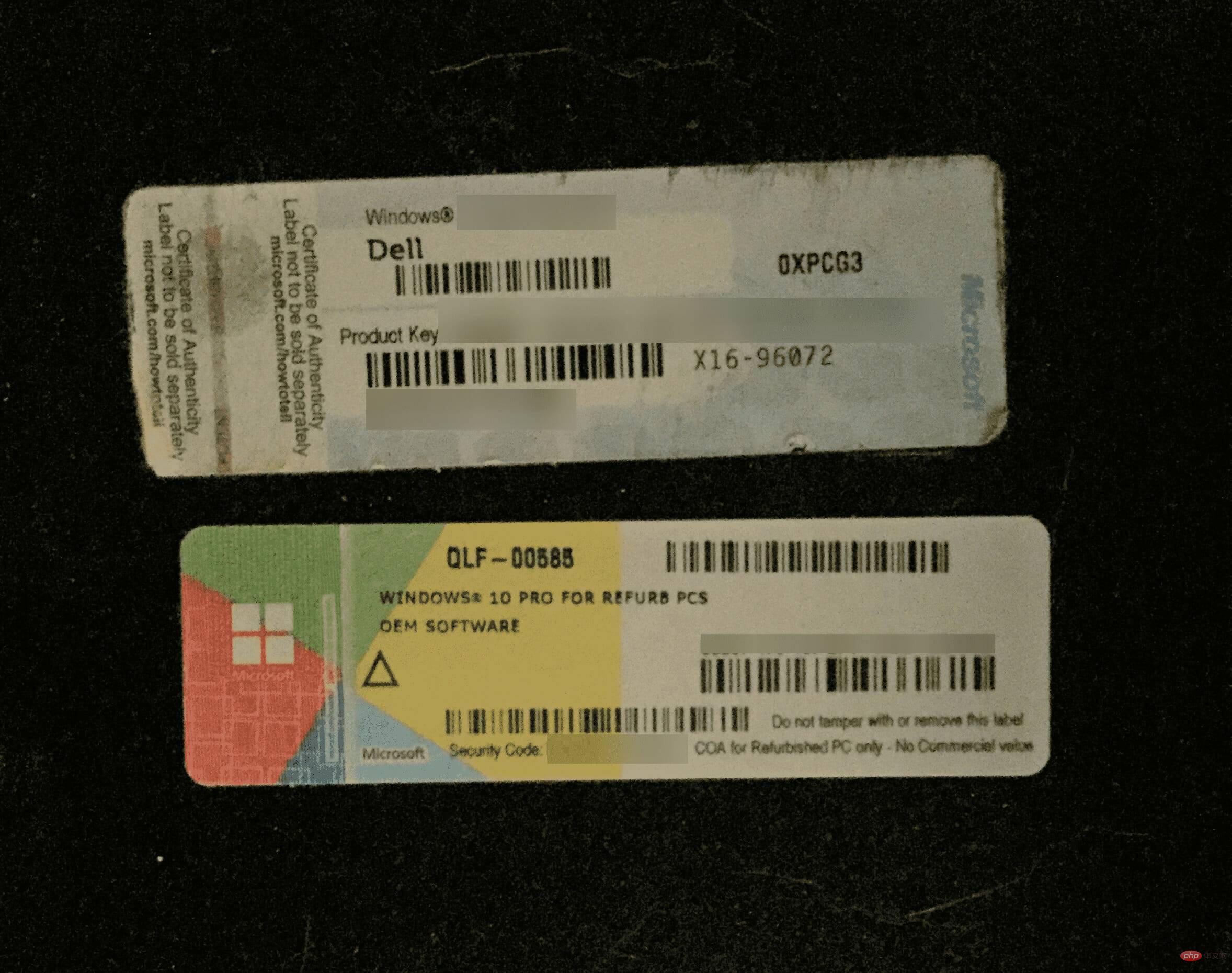
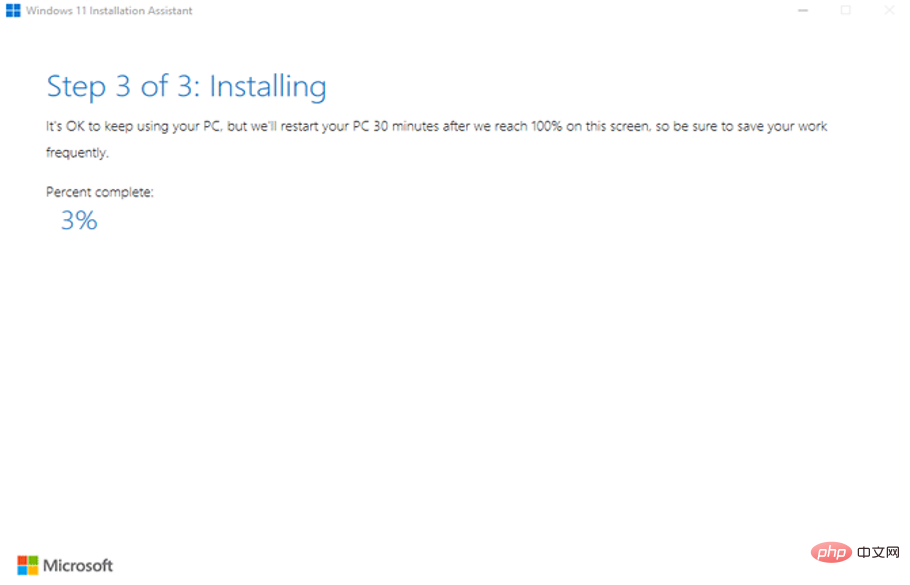
Le système d'exploitation détectera automatiquement la clé stockée dans le BIOS et s'activera. Puisque vous effectuerez une nouvelle installation, cela éliminera également l’erreur Description = Not Found qui se produit lors de l’exécution de la commande wmic.
#🎜🎜#Pour savoir comment installer Windows 11, consultez notre tutoriel dédié. Découvrez également comment réinstaller Windows 10 si vous exécutez une itération précédente du système d'exploitation. Assurez-vous d'installer la même version que celle que vous utilisiez auparavant pour que Windows s'active automatiquement. #🎜🎜##🎜🎜#Une fois que vous avez réinstallé le système d'exploitation et qu'il fonctionne désormais correctement, vous pouvez également utiliser la commande wmic pour trouver la clé de produit Windows. #🎜🎜#Conseil de l'éditeur Nous vous recommandons d'utiliser #🎜🎜#Restoro#🎜🎜#, un outil spécialisé qui peut identifier automatiquement les problèmes du système et les éliminer. Qu'il s'agisse de fichiers système corrompus, de fichiers DLL manquants, de logiciels malveillants ou de virus, ou d'autres problèmes. Restoro aide à éviter de nombreuses erreurs et garantit une expérience Windows fluide. #🎜🎜#Voici toutes les façons dont vous pouvez corriger l'erreur : Description = Introuvable lors de l'exécution de la commande wmic pour trouver la clé de produit Windows. #🎜🎜##🎜🎜# Apprenez également à utiliser la commande wmic pour obtenir des informations sur votre système. Nous avons répertorié ici toutes les commandes importantes pour vous aider à accéder à toutes les informations pertinentes. #🎜🎜#Ce qui précède est le contenu détaillé de. pour plus d'informations, suivez d'autres articles connexes sur le site Web de PHP en chinois!
Articles Liés
Voir plus- Comment désactiver la mise en évidence de la recherche dans Windows 11 ?
- Comment annuler le renouvellement automatique de l'adhésion Alipay Ele.me
- Pouvez-vous obtenir un emploi grâce à la formation Qianfeng ?
- Quel est le type de structure
- L'application appareil photo Obscura 3 bénéficie d'une interface remaniée et de nouveaux modes de prise de vue

